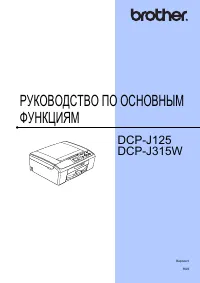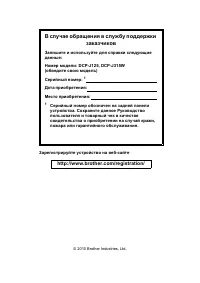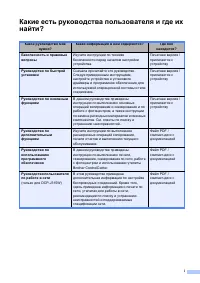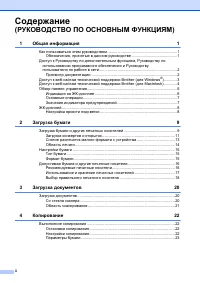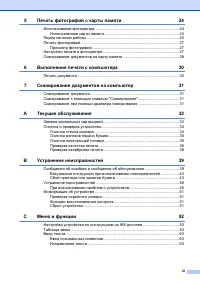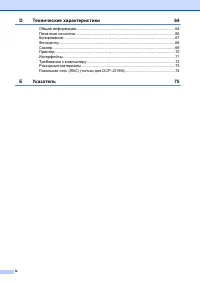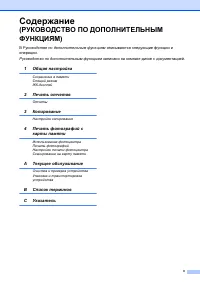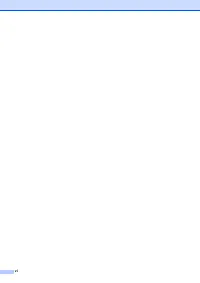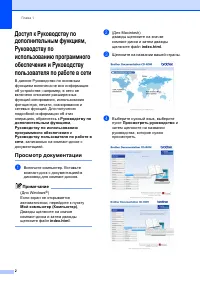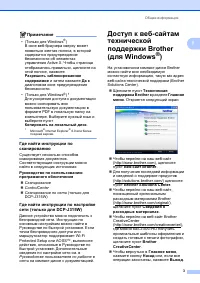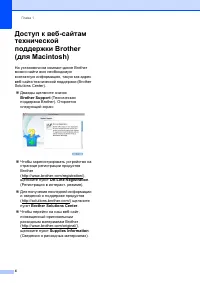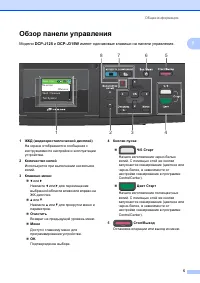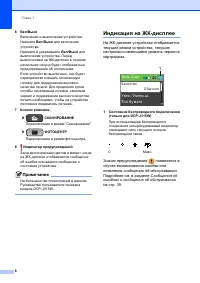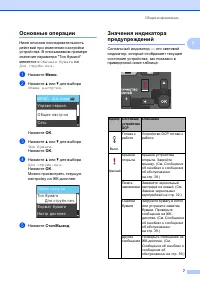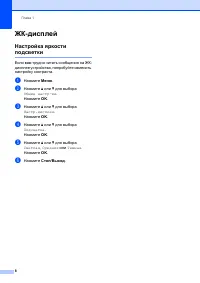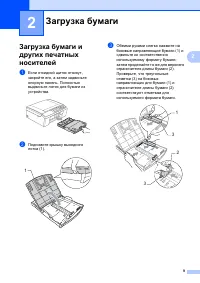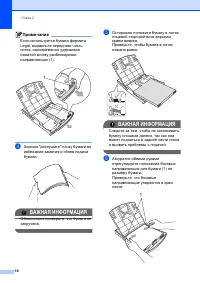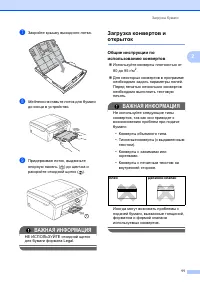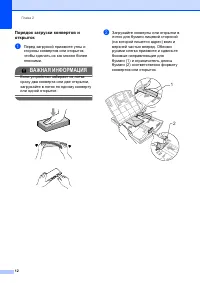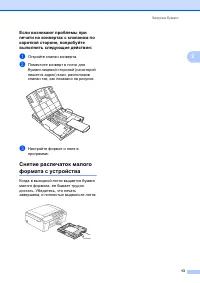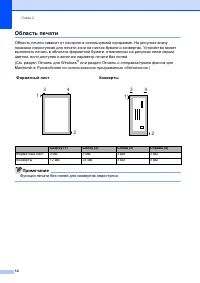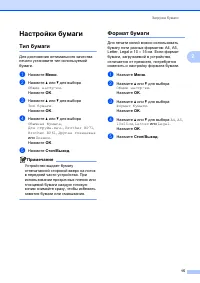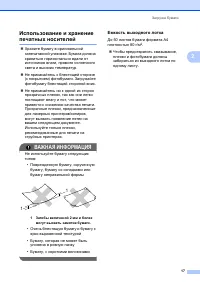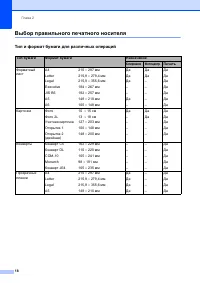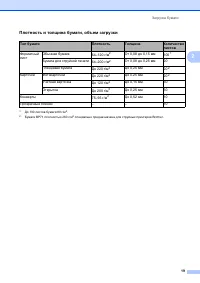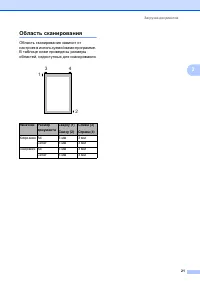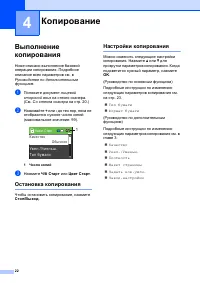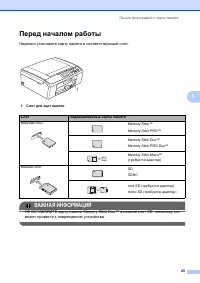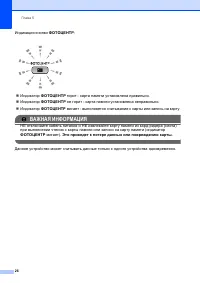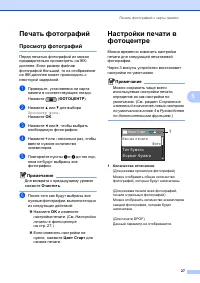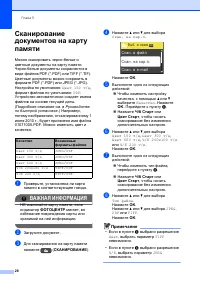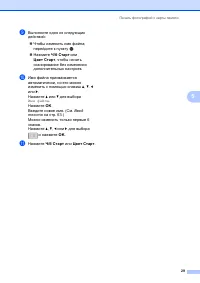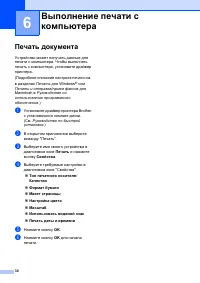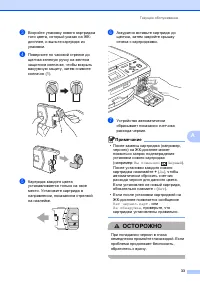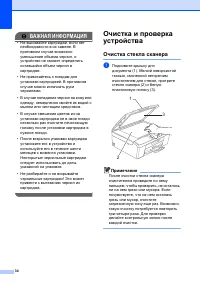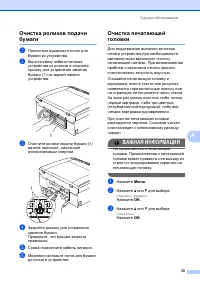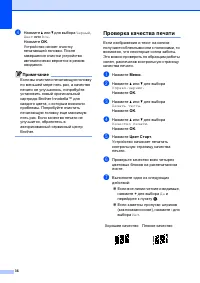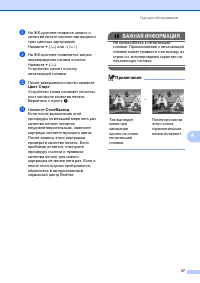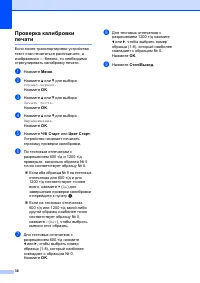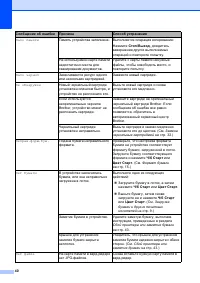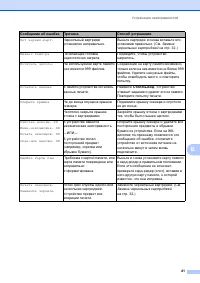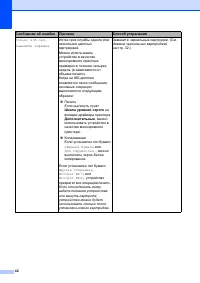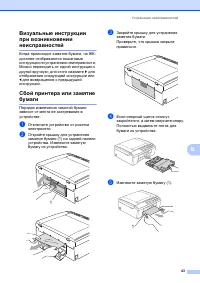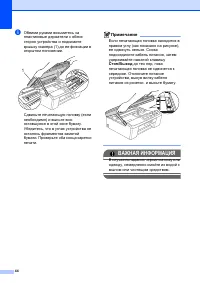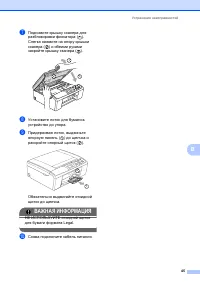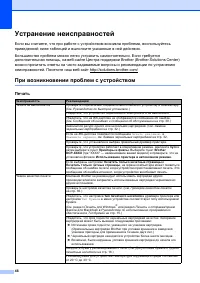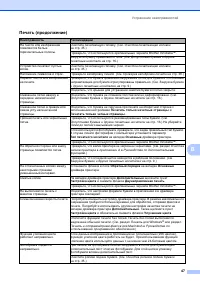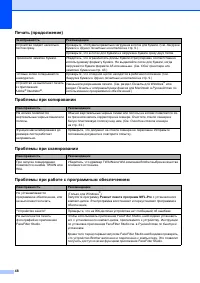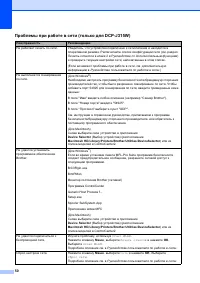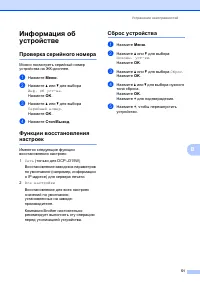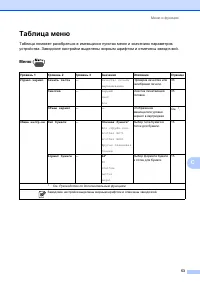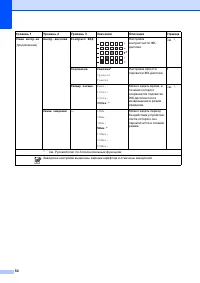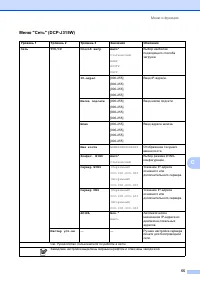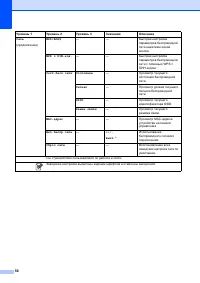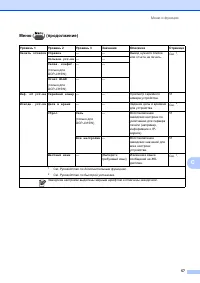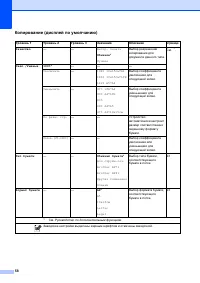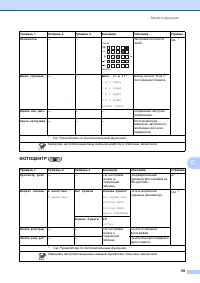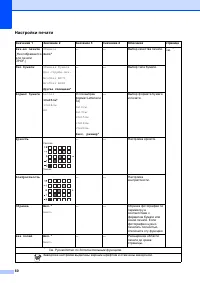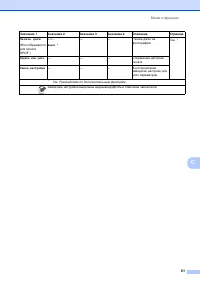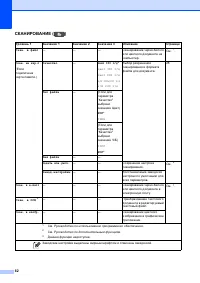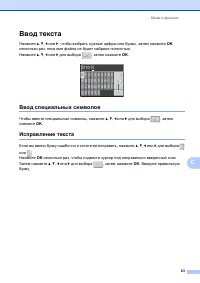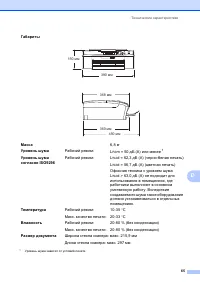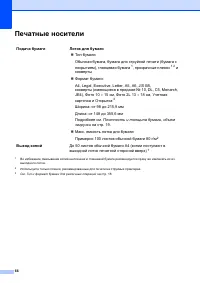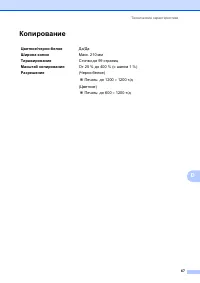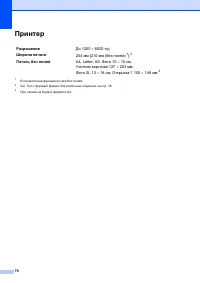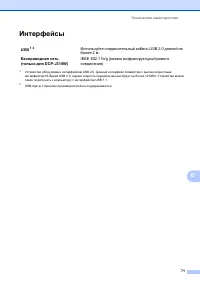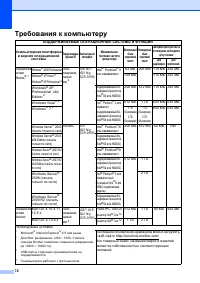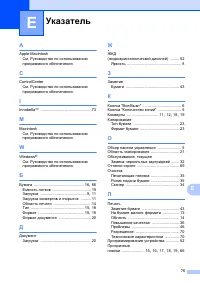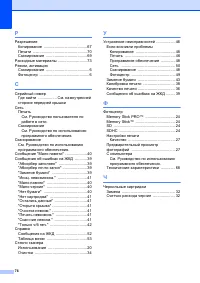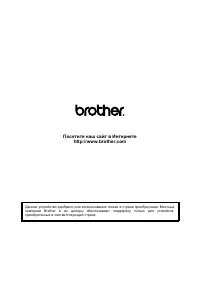МФУ Brother DCP-J125 - инструкция пользователя по применению, эксплуатации и установке на русском языке. Мы надеемся, она поможет вам решить возникшие у вас вопросы при эксплуатации техники.
Если остались вопросы, задайте их в комментариях после инструкции.
"Загружаем инструкцию", означает, что нужно подождать пока файл загрузится и можно будет его читать онлайн. Некоторые инструкции очень большие и время их появления зависит от вашей скорости интернета.
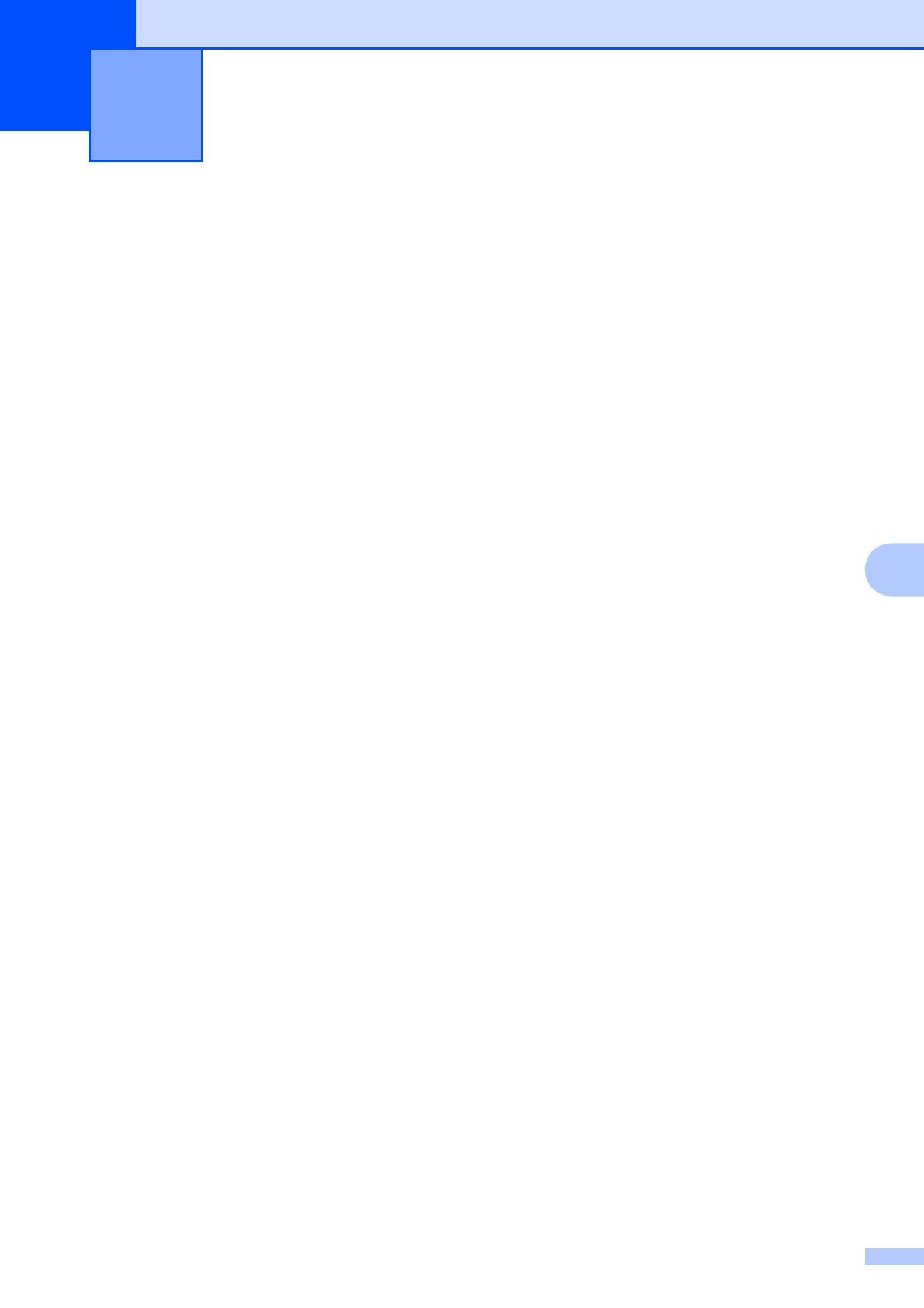
31
7
7
Сканирование
документа
7
Существует
несколько
способов
сканирования
документов
.
Сканирование
можно
выполнить
с
помощью
клавиши
СКАНИРОВАНИЕ
на
устройстве
или
драйверов
сканера
на
компьютере
.
a
Чтобы
использовать
устройство
в
качестве
сканера
,
установите
драйвер
сканера
.
Если
устройство
подключено
к
сети
,
настройте
на
нем
TCP/IP-
адрес
.
(
Только
для
DCP-J315W)
Установите
драйверы
принтера
с
установочного
компакт
-
диска
. (
См
.
Руководство
по
быстрой
установке
и
раздел
Сканирование
в
Руководстве
по
использованию
программного
обеспечения
.)
(
Только
для
DCP-J315W)
Если
сканирование
по
сети
не
работает
,
настройте
на
устройстве
TCP/IP-
адрес
. (
См
.
раздел
Настройка
сканирования
по
сети
в
Руководстве
по
использованию
программного
обеспечения
.)
b
Загрузите
документ
. (
См
.
Для
сканирования
отдельной
страницы
книги
или
многостраничного
документа
по
одной
странице
используйте
стекло
сканера
.
c
Выполните
одно
из
следующих
действий
:
Для
сканирования
с
использованием
клавиши
СКАНИРОВАНИЕ
см
.
раздел
Для
сканирования
с
компьютера
с
помощью
драйвера
сканера
см
.
раздел
Сканирование
с
помощью
клавиши
"
Сканирование
"
7
Подробное
описание
см
.
в
разделе
Использование
клавиши
"
Сканирование
"
в
Руководстве
по
использованию
программного
обеспечения
.
a
Нажмите
клавишу
СКАНИРОВАНИЕ
.
b
Выберите
нужный
режим
сканирования
.
Скан
.
в файл
Скан
.
на кар
.
п
.
Скан
.
в
Скан
.
в
OCR
Скан
.
в изобр
.
1
Данная
функция
недоступна
.
c
(
Только
для
DCP-J315W)
Выберите
компьютер
,
на
который
нужно
отправить
данные
.
d
Нажмите
Старт
для
начала
сканирования
.
Сканирование
при
помощи
драйвера
сканирования
7
Подробное
описание
см
.
в
разделах
Сканирование
документа
с
помощью
драйвера
TWAIN
или
Сканирование
документа
с
помощью
драйвера
WIA
в
Руководстве
по
использованию
программного
обеспечения
.
a
Запустите
приложение
сканирования
и
нажмите
кнопку
Сканировать
.
b
Настройте
параметры
(
например
,
Разрешение
,
Яркость
и
Тип сканирования
)
в
диалоговом
окне
Установка сканера
.
c
Нажмите
кнопку
Старт
или
Сканировать
для
начала
сканирования
.
Сканирование
документов
на
компьютер
7
Содержание
- 4 Содержание; РУКОВОДСТВО
- 6 Технические
- 9 Обозначения; Общая; Полужирный; ПРЕДУПРЕЖДЕНИЕ
- 10 Просмотр; Примечание
- 11 Brother
- 12 Brother Support; Supplies Information
- 13 Обзор
- 14 Индикация
- 15 Основные; Меню; Значения; Ти п бум а г и
- 16 ЖК; Настройка
- 17 Загрузка
- 18 ВАЖНАЯ
- 19 Общие
- 20 Порядок
- 21 Снятие
- 22 Область; Форматный
- 23 Настройки; Тип; Формат
- 24 Допустимая; Рекомендуемые; Бумага
- 25 Использование; Емкость
- 26 Выбор
- 27 Плотность
- 28 Со; Допустимые
- 30 б Старт; Остановка; Стоп; Копирование
- 31 Параметры
- 32 Печать
- 33 Перед
- 35 ФОТОЦЕНТР; Очистить
- 36 Сканирование; С к а н . в ф а й л
- 38 Выполнение
- 40 Текущее
- 41 ОСТОРОЖНО
- 42 Очистка
- 44 Проверка
- 45 Цвет Старт
- 54 При
- 57 Проблемы
- 59 Информация
- 61 Таблица
- 70 СКАНИРОВАНИЕ
- 71 Исправление
- 76 Фотоцентр
- 77 Сканер; WIA; ICA
- 78 Принтер
- 79 Интерфейсы; USB
- 81 Расходные
- 82 AOSSTM
- 83 Указатель